会声会影——设置标题的字体、大小和颜色
提问人:刘团圆发布时间:2020-12-22
在会声会影中,输入标题内容后,程序会将用户上一次为标题设置的格式应用到新添加的标题上,用户可以根据影片的内容设置字体、大小和颜色等文本格式。下面将介绍具体操作方法。
第1步:在【导览】面板中,使用鼠标左键双击标题素材,使其变为可编辑状态,如图所示。

第2步:在【编辑】选项面板中,单击【字体】右侧的下拉按钮,在弹出的列表框中选择准备应用的字体,如图所示。
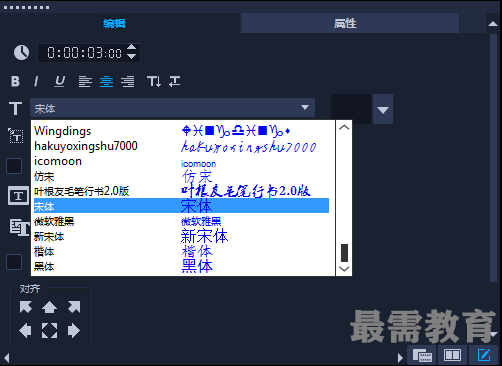
第3步:在【编辑】选项面板中,单击【字体大小】右侧的下拉按钮,在弹出的列表框中选择准备应用的字体大小,如图所示。
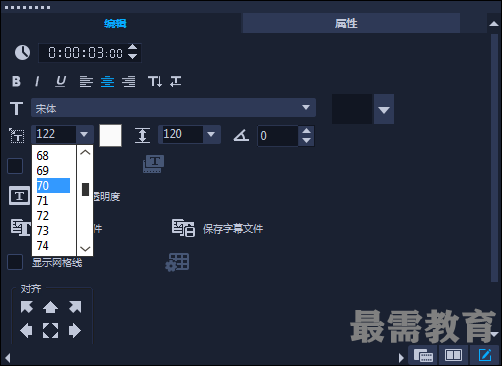
第4步:在【编辑】选项面板中,单击【色彩】颜色块,在弹出的调色板中选择【Corel色彩选取器】选项,如图所示。
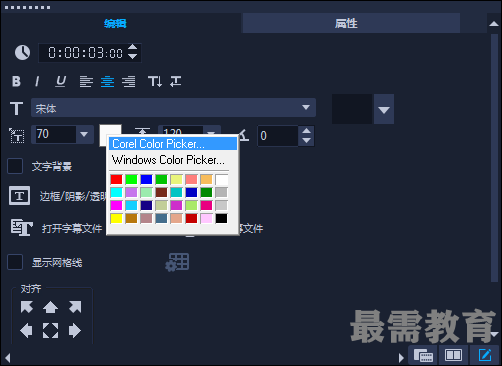
第5步:弹出【Corel色彩选取器】对话框,1.选择准备应用的颜色,2.单击【确定】按钮,如图所示。
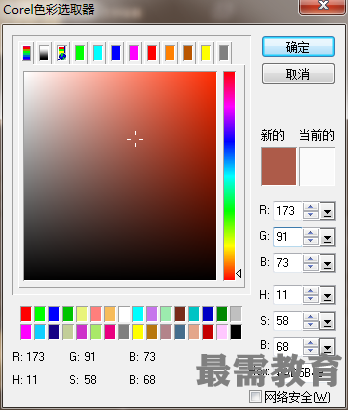
第6步:在【导览】面板中,可以看到标题已经按照所设置的格式显示,这样即可完成设置字体、大小和颜色的操作,如图所示。
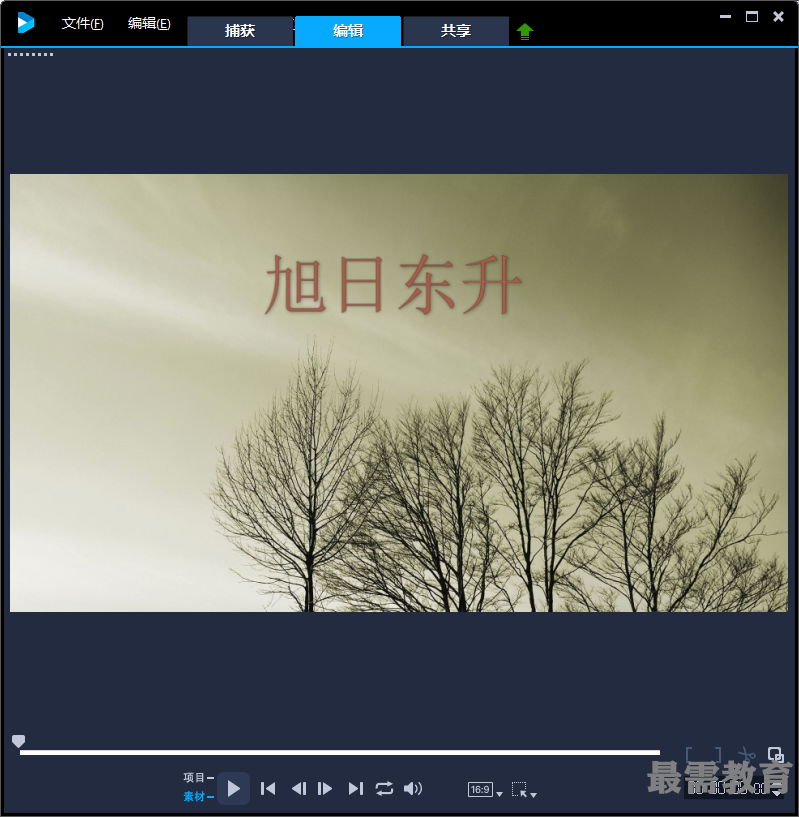
继续查找其他问题的答案?
相关视频回答
回复(0)

 湘公网安备:43011102000856号
湘公网安备:43011102000856号 

点击加载更多评论>>